หากคุณยังไม่รู้วิธีติดตั้งภาษาเวียดนามสำหรับ Windows 10 บนคอมพิวเตอร์ของคุณ บทความนี้จะแนะนำวิธีที่ง่ายที่สุดในการติดตั้ง!
 |
| วิธีการติดตั้งภาษาเวียดนามสำหรับ Windows 10 อย่างง่ายดาย |
วิธีการติดตั้งภาษาเวียดนามสำหรับ Windows 10 จากการตั้งค่า Windows
เพียง 5-10 นาที คุณก็สามารถติดตั้งภาษาเวียดนามสำหรับ Windows 10 ผ่านการตั้งค่า Windows ได้ ทำตามขั้นตอนด้านล่างนี้เพื่อการติดตั้งที่รวดเร็ว:
ขั้นตอนที่ 1: บนแถบงาน คลิกปุ่มเริ่มและเลือกไอคอนรูปเฟืองการตั้งค่า
ขั้นตอนที่ 2 : เลือกเวลาและภาษา จากนั้นเลือกภาษา
ขั้นตอนที่ 3: ที่นี่ คุณสามารถเพิ่มภาษาเวียดนามได้โดยเลือก "เพิ่มภาษา" แล้วคลิกถัดไปเพื่อดำเนินการติดตั้งภาษาสำหรับ Windows 10 ให้เสร็จสมบูรณ์
 |
| วิธีการติดตั้งภาษาเวียดนามสำหรับ Windows 10 อย่างง่ายดาย |
วิธีใช้แพ็กภาษาบน Microsoft Store
นอกจากการติดตั้งผ่านการตั้งค่า Windows แล้ว คุณยังสามารถติดตั้งภาษาเวียดนามสำหรับ Windows 10 ได้โดยดาวน์โหลดแพ็กภาษาดังต่อไปนี้:
ขั้นตอนที่ 1: หากต้องการใช้แพ็คภาษาได้สำเร็จ คุณต้องติดตั้ง "Vietnamese - Local Experience Pack" ซึ่งจะมีให้บริการใน Microsoft Store
ขั้นตอนที่ 2 : หลังจากติดตั้งสำเร็จ คุณจะไปที่ส่วนภาษาในการตั้งค่าโดยอัตโนมัติ เพียงคลิก "ติดตั้ง" เพื่อเริ่มติดตั้งภาษาเวียดนามสำหรับ Windows 10
ขั้นตอนที่ 3 : สุดท้าย ออกจากระบบบัญชี Windows ของคุณและรีสตาร์ทเพื่อเสร็จสิ้นการใช้ภาษาเวียดนามกับ Windows 10
 |
| วิธีการติดตั้งภาษาเวียดนามสำหรับ Windows 10 อย่างง่ายดาย |
วิธีอัปเดตการเปลี่ยนแปลงภูมิภาคหลังจากเปลี่ยนภาษาบน Windows 10
หากคุณได้ติดตั้งภาษาเวียดนามสำหรับ Windows 10 ตามคำแนะนำข้างต้น อย่าลืมอัปเดตภูมิภาคสำหรับคอมพิวเตอร์ของคุณ
ขั้นตอนที่ 1 : หากต้องการเปลี่ยนภูมิภาค ก่อนอื่นให้คลิกปุ่มเริ่มและเลือกไอคอนรูปเฟืองการตั้งค่า
ขั้นตอนที่ 2: เลือกเวลาและภาษา จากนั้นคลิกที่ภูมิภาค
ขั้นตอนที่ 3: ในส่วนประเทศหรือภูมิภาค ให้เลือกพื้นที่ที่คุณอาศัยอยู่และปรับส่วนรูปแบบภูมิภาคเพื่อให้แน่ใจว่าวันที่และเวลาจะแสดงอย่างถูกต้อง
 |
| วิธีการติดตั้งภาษาเวียดนามสำหรับ Windows 10 อย่างง่ายดาย |
คำแนะนำเกี่ยวกับวิธีการติดตั้งซอฟต์แวร์พิมพ์ภาษาเวียดนามสำหรับ Windows 10
หากต้องการติดตั้งซอฟต์แวร์พิมพ์ภาษาเวียดนามสำหรับ Windows 10 เพียงทำตามคำแนะนำด้านล่าง:
ขั้นตอน ที่ 1: หลังจากดาวน์โหลดเวอร์ชัน UniKey ที่เหมาะสมกับระบบปฏิบัติการของคุณแล้ว ให้คลิก "แยกไฟล์ไปยัง" เพื่อดำเนินการแตกไฟล์
 |
| วิธีการติดตั้งภาษาเวียดนามสำหรับ Windows 10 อย่างง่ายดาย |
ขั้นตอนที่ 2: เรียกใช้ไฟล์ติดตั้งชื่อ UniKeyNT.exe เพื่อดำเนินการติดตั้งและใช้งาน UniKey บนระบบปฏิบัติการของคุณต่อไป
 |
| วิธีการติดตั้งภาษาเวียดนามสำหรับ Windows 10 อย่างง่ายดาย |
ขั้นตอนที่ 3: หลังจากติดตั้งเสร็จสิ้น หากต้องการเริ่มต้น UniKey ให้คลิกที่ไอคอน UniKey บนแถบงานหรือเมนู Start จากนั้นคุณสามารถปรับการตั้งค่าต่างๆ เช่น วิธีการพิมพ์ การเข้ารหัส และการตั้งค่าอื่นๆ ได้
 |
| วิธีการติดตั้งภาษาเวียดนามสำหรับ Windows 10 อย่างง่ายดาย |
คำแนะนำเกี่ยวกับวิธีการสลับภาษาระหว่างแป้นพิมพ์อย่างง่าย
หลังจากติดตั้งภาษาใหม่สำหรับ Windows 10 แล้ว คุณสามารถสลับระหว่างภาษาต่างๆ ได้อย่างง่ายดายเมื่อแก้ไขข้อความ ดังต่อไปนี้:
ขั้นตอนที่ 1: ขั้นแรก ให้คลิกที่ไอคอนภาษาบนแถบงาน โดยปกติไอคอนนี้จะแสดงตัวอักษรสองตัวที่แสดงถึงภาษาที่ใช้อยู่ในปัจจุบัน
ขั้นตอนที่ 2: เมื่อรายการภาษาที่ใช้ได้ปรากฏขึ้น ให้เลือกภาษาที่คุณต้องการเปลี่ยนเป็น
ขั้นตอนที่ 3 : เมื่อเลือกเสร็จแล้ว คุณสามารถเริ่มพิมพ์ภาษานั้นได้ แป้นพิมพ์คอมพิวเตอร์ของคุณจะเปลี่ยนไปเป็นรูปแบบที่เหมาะสมกับภาษาที่เลือกโดยอัตโนมัติ
 |
| วิธีการติดตั้งภาษาเวียดนามสำหรับ Windows 10 อย่างง่ายดาย |
บทความนี้มีคำแนะนำโดยละเอียดเกี่ยวกับวิธีการติดตั้งภาษาเวียดนามสำหรับ Windows 10 ซึ่งผมได้รวบรวมมาแบ่งปันให้คุณทราบ ตอนนี้คุณสามารถติดตั้งภาษาเวียดนามสำหรับ Windows 10 ได้สำเร็จตามที่คุณต้องการ
ที่มา: https://baoquocte.vn/cach-cai-ngon-ngu-tieng-viet-cho-windows-10-don-gian-279201.html




![[ภาพ] นายกรัฐมนตรี Pham Minh Chinh เป็นประธานการประชุมคณะกรรมการประจำพรรครัฐบาล](https://vphoto.vietnam.vn/thumb/1200x675/vietnam/resource/IMAGE/2025/8/23/8e94aa3d26424d1ab1528c3e4bbacc45)


![[ภาพ] เลขาธิการโต ลัม เข้าร่วมงานฉลองครบรอบ 80 ปี วันประเพณีภาควัฒนธรรม](https://vphoto.vietnam.vn/thumb/1200x675/vietnam/resource/IMAGE/2025/8/23/7a88e6b58502490aa153adf8f0eec2b2)



























































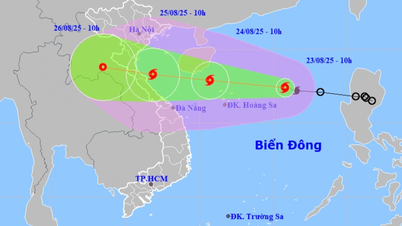

















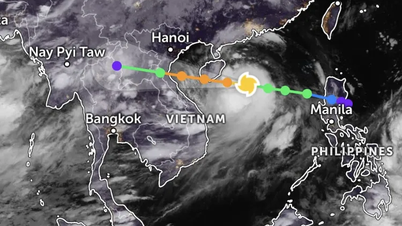



















การแสดงความคิดเห็น (0)